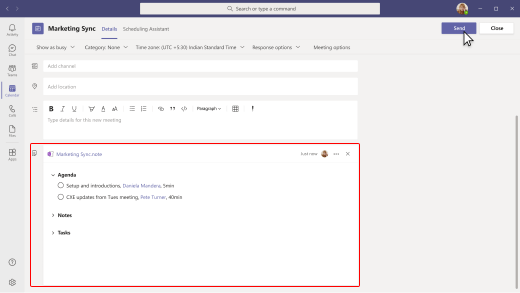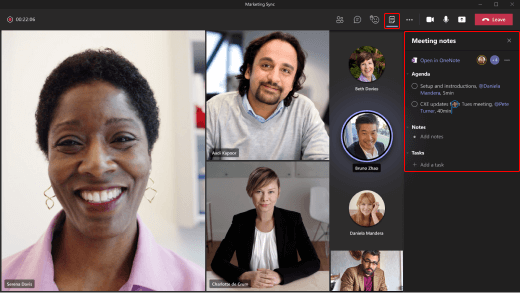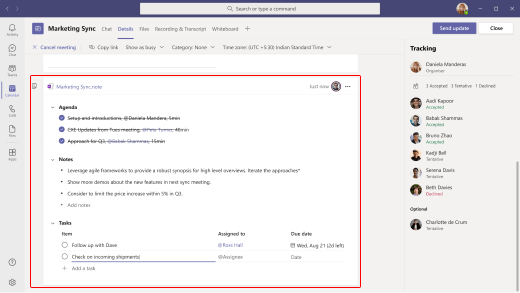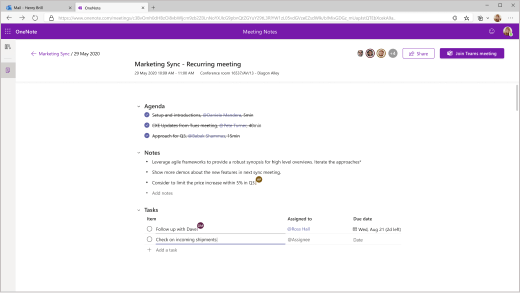Créez des notes détaillées, y compris un ordre du jour et des tâches, pour votre réunion Microsoft Teams. D’autres participants à la réunion peuvent également afficher et contribuer à ces notes en même temps.
Voici quelques points à garder à l’esprit :
-
Seules les personnes de la même organisation que l’organisateur de la réunion peuvent créer des notes de réunion ou y accéder.
-
Seules les personnes invitées à une réunion avant la création des notes y ont accès initialement. D’autres peuvent demander l’accès. Le propriétaire des notes est averti par e-mail.
-
Les notes de réunion sont disponibles dans plusieurs applications (pas seulement Teams). Pour plus d’informations, consultez Accéder aux notes de réunion.
Ajouter l’ordre du jour d’une réunion
Si possible, créez un ordre du jour avant le début de la réunion.
-
Accédez à votre calendrier
-
Dans les détails de la réunion, sélectionnez Ajouter un ordre du jour que d’autres utilisateurs peuvent modifier.
-
Ajouter des points de discussion importants à l’ordre du jour.
-
Pour partager l’ordre du jour, procédez comme suit :
-
Envoyez l’invitation à la réunion, qui inclut l’ordre du jour.
-
Dans l’invitation à la réunion, sélectionnez l’ordre du jour et choisissez Autres actions
-
Publiez le lien dans un canal ou une conversation.
Par défaut, toute personne de votre organisation disposant du lien peut ouvrir et modifier l’ordre du jour.
-
Conseil : Si aucun ordre du jour n’est ajouté avant le début de la réunion, vous pouvez toujours en créer un si vous êtes l’organisateur de la réunion. Dans la réunion, sélectionnez Notes de réunion
Prendre des notes de réunion
-
Pendant la réunion, sélectionnez Notes de réunion
-
Commencez à taper vos notes. Vous pouvez @mention personnes pour attirer leur attention sur une note spécifique et attribuer des tâches en fonction de la discussion.
Dans une réunion périodique, vous obtenez un nouvel ensemble de notes pour chaque réunion.
Suivi après une réunion
Une fois la réunion terminée, passez en revue les notes et les tâches associées. Partagez les notes dans un canal ou une conversation Teams pour vous assurer que d’autres personnes terminent leurs actions.
Accéder aux notes de réunion
Les notes de réunion sont disponibles dans Teams et dans plusieurs autres applications Microsoft. Mises à jour aux notes sont également reflétées dans ces applications :
-
OneNote sur le web
-
OneDrive
-
Tâches par Planificateur et À faire (tâches uniquement)
-
Planificateur Microsoft (tâches uniquement)
-
Microsoft To Do (tâches uniquement)
Remarque : Découvrez comment les données sont gérées dans Les tâches, Planificateur et To Do.
Accès à partir du calendrier
Accédez à votre calendrier
Accès à partir d’un canal ou d’une conversation
S’il est partagé dans un canal ou une conversation, sélectionnez le lien notes de réunion pour les ouvrir dans OneNote.
Pour une réunion périodique, vous pouvez consulter les notes des réunions précédentes dans OneNote.
Accéder aux tâches uniquement
Si des tâches ont été affectées, affichez et gérez uniquement ces éléments d’action dans une application de gestion des tâches :
-
Accédez à votre calendrier
-
Ouvrez l’application Tâches dans Teams. (Vous pouvez uniquement voir les tâches qui vous sont attribuées et pas celles de tout le monde.)
Partager des notes de réunion
Fournissez un lien vers la totalité ou une partie des notes pour les personnes qui ont peut-être manqué la réunion ou ont besoin d’un rappel pour accomplir leurs tâches.
-
Accédez à votre calendrier
-
Dans les notes de réunion, effectuez l’une des opérations suivantes :
-
Pour partager toutes les notes, sélectionnez Autres actions
-
Pour partager une seule partie des notes, sélectionnez une section (par exemple , Tâches), puis Autres actions
-
-
Publiez le lien dans un canal ou une conversation.
Par défaut, toute personne de votre organisation disposant du lien peut afficher et modifier les notes.